Samsung ha entregado varias y poderosas generaciones de la línea «S» en los últimos años. Aunque con la llegada del Galaxy S20 de 2020 puede parecer anticuado, el Galaxy S8 fue en su momento uno de los más revolucionarios. Con sus 12MP y la excelente calificación por parte del sitio análisis DxOMark, reunimos los mejores consejos para tomar fotos con el Galaxy S8 y sacarle el máximo provecho.

Y es que, durante nuestras pruebas, hemos podido comprobar que el Galaxy S8 se las arregla para capturar fotos claras y precisas en un color bastante consistente. Pero, aunque muchos lo crean, tomar fotos excepcionales con el Galaxy S8 no es una tarea tan fácil como sacar el teléfono del bolsillo y darle a un botón. Primero, vale la pena aprender alguna cosa más acerca de los primeros planos, el modo de alto rango dinámico (HDR) y sobre algunos filtros.
Así, una vez que ya se dominen bien los conceptos más básicos, será mucho más fácil realizar fotos de mayor calidad con la cámara del Galaxy S8, ¿no crees? ¡Venga sigue estos consejos y trucos que te ofrecemos!
Cómo hacer un zoom y una ráfaga de disparos
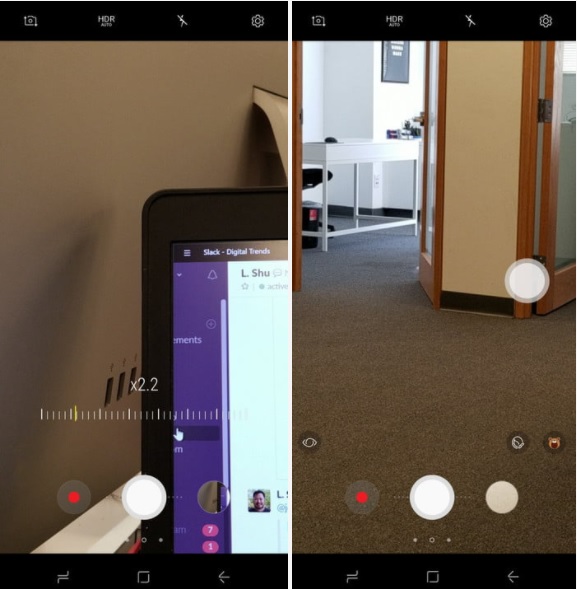
Ampliar una imagen con una cámara de teléfono inteligente puede resultar, cuanto menos, difícil o complicado, pero el nuevo Galaxy S8 lo hace mucho más fácil.
Cuando desees ampliar una parte del fotograma, sólo tendrás que tocar y arrastrar el botón del obturador hacia la derecha – se convertirá en un deslizador horizontal que mostrará el nivel de zoom actual.
Mientras, realizar una ráfaga de disparos resulta todavía más sencillo con el Galaxy S8. Simplemente necesitas mantener pulsado el botón del obturador y ya está.
Aprende a utilizar los diferentes modos del Galaxy S8

La aplicación de la cámara del Galaxy S8 es un poco abrumadora, a primera vista, pero Samsung ha hecho un esfuerzo para que no resulte tan complicada.
Dando un golpe a la izquierda aparece una gran cantidad de diferentes modos. Y esto es lo que hace cada uno de ellos:
Auto: es el modo de disparo predeterminado del Galaxy S8 y lo maneja todo por ti. Sólo tienes que apuntar y disparar.
Pro: si quieres aprovechar al máximo el Galaxy S8, el modo Pro te va a ir muy bien. Pone algunas configuraciones como ISO, apertura, ajuste de IRIS, autofoco, balance de blancos y exposición al alcance de tus dedos. Uno de los más útiles es el modo de enfoque manual, que dibuja líneas verdes en el visor sobre el objeto que está en foco.
Panorama: el modo panorámico del Galaxy S8 combina varias tomas juntas en una única y ultra-amplia foto.
Enfoque selectivo: el enfoque selectivo, una característica introducida en el Galaxy S5, toma varias fotos consecutivas con un enfoque variable. El resultado final es una foto con un nivel de enfoque ajustable; Podrás intercambiar el enfoque entre objetos que estén en primer plano o en segundo plano.
Movimiento lento o Slow Motion: el modo de cámara lenta del Galaxy S8 capta vídeos a una velocidad superior a la normal (240 fps en comparación con 30 fps o 60 fps), lo que tiene el efecto de hacer que las cosas parezcan «más lentas» cuando se reproducen a velocidades normales. Tendrás que conformarte con una resolución más baja que el vídeo de velocidad normal – el modo de cámara lenta alcanza los 720p – pero el efecto vale la pena.
Hyperlapse: permite crear vídeos de un lapso de tiempo o clips que comprimen horas de metraje en unos pocos minutos acelerados. Súper rápido. Samsung dice que es lo suficientemente inteligente para adaptarse a lo que estás grabando automáticamente.
Alimentos: El modo de comida está optimizado para tomar fotos de deliciosos postres y platos, como es de esperar. Al activar este modo obtendrás efectos mejorados de color, contraste y desenfoque que harán que todo se vea mucho más elegante. Una sugerencia práctica: mover el círculo en el visor ajusta el nivel de desenfoque de fondo.
Disparo virtual: El tiro virtual no es el modo más útil del Galaxy S8, pero el efecto es genial. Básicamente, se mueve la cámara en un movimiento circular alrededor de un objeto. A continuación, el Galaxy S8 añade las fotos juntas en un archivo animado.
Cómo aplicar filtros, efectos y superposiciones
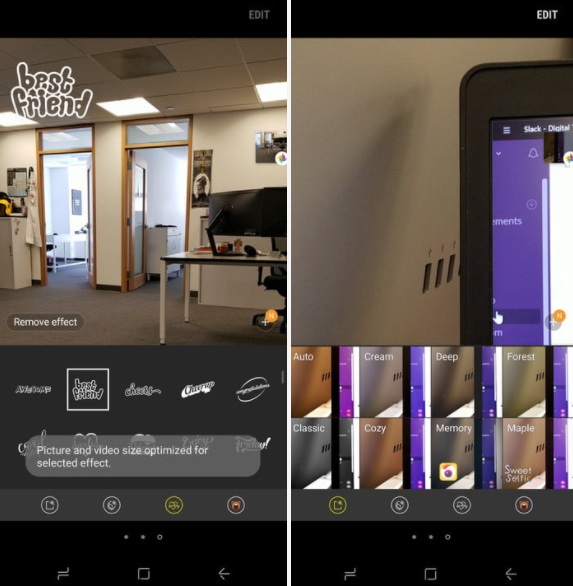
Hay más en la aplicación de cámara del Galaxy S8 que en los modos de disparo. El desplazamiento a la derecha del menú de la cámara del Galaxy S8 abre la sección de filtros, efectos y superposiciones.
Los filtros ajustan la iluminación, el brillo y el contraste de la foto para que coincida con un cierto estilo. Hay un filtro automático que corrige las condiciones de iluminación, además de los colores como «Cream», «Deep», «Forest», «Classic», «Cosy», «Memory» y «Maple».
Deberás tocar el ícono en forma de oso para acceder al menú de efectos, que consta de filtros al puro estilo de Instagram y de pegatinas que se encuentran encima de las fotos (piensa en títulos estilizados como «Mejor amigo», «Disfrutar» y «Feliz aniversario»).
Las superposiciones, que ocupan el mismo menú, son como las lentes de Snapchat. Son máscaras digitales, orejas de conejo, gafas de sol, tiaras y sombreros de fiesta que se colocan sobre las caras de la gente. Es como la realidad aumentada, pero sin la necesidad de una aplicación de terceros.
Y si no estás satisfecho con la selección predeterminada de filtros, efectos y superposiciones, puedes descargar más sellos, máscaras faciales y otras cosas más en la tienda Galaxy Apps de Samsung.
Sin embargo, deberás tener en cuenta que no todos estos extras son gratuitos.
Cómo usar tu voz, gestos o la cara para capturar una foto
Si grabar imágenes con el botón de disparo te parece algo muy viejo, tenemos buenas noticias: El Galaxy S8 permite activar una foto con comandos de voz, gestos o incluso la cara.
Para activar los controles de voz, dirígete al menú de configuración de la aplicación de cámara y toca el control de voz. No hay mucho para la personalización, pero puedes hacer una foto gritando algunas palabras como «sonrisa» y «queso». Diciendo «grabar vídeo» la cámara cambiará al modo de vídeo.
Alternativamente, también podrás usar un dedo. De hecho, cuando la cámara frontal está activa, colocando el dedo sobre el sensor de ritmo cardíaco en la parte posterior del Galaxy S8 (opuesto al lado del módulo de la cámara) realizarás una foto. No siempre es consistente, pero es más fácil que tratar de tocar el botón del obturador con una sola mano.
Y con la cámara en modo selfie, el Galaxy S8 establecerá automáticamente un contador de cuenta atrás corto para tomar una foto.
Cómo realizar el selfie perfecto

Pero si no estás totalmente satisfecho con la forma en que ha salido tu selfie, la aplicación de cámara del Galaxy S8 podrá ayudarte a ajustarlo.
Deslízate hacia abajo en cualquier parte del marco para cambiar entre la cámara frontal del Galaxy S8 y la cámara trasera. Luego desliza hacia la izquierda para obtener varios modos de disparo diferentes: Selfie; Selfie amplio, un modo de ángulo más amplio que hace que sea más fácil para encajar varias personas en el marco; Y el enfoque selectivo, que borra el fondo de la foto.
Además, hay más que un ajuste de ángulo. Toca el icono en forma de cepillo cuando el Galaxy S8 esté en modo selfie y obtendrás opciones para ajustar el tono de piel, la cara y la forma del ojo y la retroiluminación. Y una vez consigas la combinación correcta de ajustes, el encaje de un selfie es tan fácil como darle al botón del obturador.
Cómo agregar accesos directos a la pantalla de inicio
¿Cansado de tener que cambiar a un modo diferente cada vez que lanzas la aplicación de la cámara del Galaxy S8? Buenas noticias: La función de atajos del Galaxy S8 te permite ahora fijar los modos de uso frecuente en la pantalla de inicio.
Una vez que haya seleccionado el modo que deseas, toque el menú de tres puntos que hay en la esquina superior derecha y pulsa Añadir acceso directo a la pantalla de inicio. Selecciona tus modos favoritos y ya está. Los verás en tu pantalla de inicio, donde puedes reorganizarlos como los accesos directos de la aplicación.
Cómo utilizar el botón de cámara flotante
¿Tienes problemas para alcanzar el botón del obturador del Galaxy S8 mientras intentas capturar la foto perfecta? Pues no te preocupes porque al igual que el Samsung Galaxy S7 y Galaxy A5, el Galaxy S8 te permite mover el botón del obturador a una ubicación de pantalla más conveniente.
Pero primero tendrás que habilitarlo en el menú de configuración. Dirígete a la configuración de la aplicación de la cámara Galaxy S8 y toca el botón Cámara flotante. Entonces, es tan fácil como presionar y arrastrar el botón del obturador a un punto al que te sea más fácil llegar.
Cómo ajustar la configuración de la aplicación de la cámara

La aplicación de la cámara del Galaxy S8 ofrece mucho más allá de sus coloridos iconos y gráficos animados. Para descubrir hasta dónde puede llegar, sumérgete en el menú de configuración y verás opciones para ajustar la resolución del vídeo, previsualizar las imágenes antes de guardarlas, etc.
Esto es todo lo que puedes hacer:
Tamaño del vídeo y de la imagen: desde el menú de configuración de la aplicación de la cámara podrás cambiar el tamaño de la imagen y el del vídeo. En el primer caso, tendrás la opción de 12MP hasta 1: 1. En el segundo caso, el Galaxy S8 puede disparar hasta Ultra HD (3.840 x 2.160 píxeles).
Rastreo AF (enfoque de seguimiento) y corrección de la forma: sabemos que no todas las imágenes son perfectas y ahí es donde ciertas correcciones entran en escena. El Rastreo AF permite enfocar un objeto de forma constante indiferentemente si está en movimiento. Y la corrección de forma, mientras tanto, reduce la distorsión en las esquinas de la pantalla del S8 a costa de la resolución.
Guardar imágenes previsualizadas: de forma predeterminada, la cámara selfie del Galaxy S8 saca las imágenes guardadas para mostrarte cómo te ves realmente. Al voltear la palanca se mostrarán las fotos verdaderas, en su lugar.
Temporizador: podrás activar el Galaxy S8 para tomar una foto después de unos segundos.
Photo Motion: es la versión en el Galaxy S8 de las fotos vivas del iPhone 7. Cambia la configuración y obtendrás un pequeño vídeo de lo que sucede antes de tomar cada fotografía.
Lanzamiento rápido: activa el inicio rápido para abrir la cámara presionando rápidamente el botón de encendido.
Cómo editar tus fotos según el contenido

El Galaxy S8 contiene más que una potente aplicación para la cámara. Una vez que hayas realizado unos cuantos disparos, pasa a las herramientas de edición de fotos de Samsung lanzando la Galería y pulsando el botón Editar.
Esto es lo que puede hacer:
Transformar: permite girar, voltear, reflejar y recortar una foto.
Tono: incluye las herramientas de ajuste de brillo, exposición, contraste, saturación, matiz y balance de blancos.
Avanzado: permite modificar la curva de tono de una foto, el color y la luz de fondo para dar una mayor libertad.
Efectos: pone todos los efectos de la aplicación de la cámara Galaxy S8 en un solo lugar, lo que resulta útil si se te olvida aplicar un efecto antes de sacar una foto.
Decoración: permite superponer cosas en una foto – puedes agregar imágenes, pegatinas, etiquetas y portadas con el dedo.
*Actualizado el 30 de junio de 2020 por Rodrigo Orellana.


